Las 7 mejores formas de arreglar el Bluetooth que no funciona en Android TV
Los televisores inteligentes y los televisores Android se han vuelto omnipresentes en los últimos años. Hay una serie de beneficios que obtiene con un Android TV, como instalar aplicaciones, servicios de transmisión y conexión a dispositivos externos a través de Bluetooth. Además, algunos Consejos y trucos de Android TV le permite ampliar las características del software.
Puede conectar auriculares Bluetooth para escuchar individualmente, o incluso emparejar un teclado y un mouse para usar su televisor como una computadora. Si está tratando de conectar un dispositivo Bluetooth a su Android TV pero no puede, aquí hay algunas soluciones rápidas que pueden ayudar.
- 1. Agregue un dispositivo desde la sección Controles remotos y accesorios
- 2. Asegúrese de que el dispositivo esté en modo de emparejamiento
- 3. Desempareja el accesorio si está conectado a otro dispositivo
- 4. Intenta emparejar un dispositivo compatible
- 5. Desemparejar y volver a agregar dispositivos
- 6. Desenchufa el televisor y vuelve a encenderlo
- 7. Actualice el software en el televisor
- Conecta accesorios Bluetooth a tu Android TV
1. Agregue un dispositivo desde la sección Controles remotos y accesorios
Con la reciente actualización de Google TV interfaz, la configuración sería diferente en una variedad de Android TV. Por este motivo, deberá visitar la sección Controles remotos y accesorios para emparejar un nuevo dispositivo Bluetooth. Así es cómo.
 Cómo Crear Un Código QR En 7 Sencillos Pasos
Cómo Crear Un Código QR En 7 Sencillos PasosPaso 1: Abra la aplicación Configuración en su Android TV seleccionando el ícono de ajustes en la parte superior de la pantalla de inicio.
2do paso: Busque la sección Controles remotos y accesorios y selecciónela.
 No Hay Altavoces Ni Auriculares Conectados: Métodos Para Solucionarlo
No Hay Altavoces Ni Auriculares Conectados: Métodos Para SolucionarloPaso 3: Seleccione la pestaña Accesorios.
El televisor ahora buscará dispositivos Bluetooth compatibles para conectarse.
 Cómo Recuperar La Contraseña De Windows 10
Cómo Recuperar La Contraseña De Windows 10Paso 4: Una vez que se detecte el dispositivo, selecciónelo para iniciar el proceso de emparejamiento.
Paso 5: Autorice la solicitud de emparejamiento de Bluetooth seleccionando Emparejar.
 SpyHunter 5. Usabilidad, Efectividad Y Confiabilidad
SpyHunter 5. Usabilidad, Efectividad Y ConfiabilidadVerá que el dispositivo aparece en la lista de accesorios. Seleccione la opción Agregar accesorio nuevamente si desea agregar otro dispositivo.
2. Asegúrese de que el dispositivo esté en modo de emparejamiento
El dispositivo o accesorio Bluetooth que intenta emparejar debe estar en modo de emparejamiento antes de que pueda comenzar a buscar dispositivos en Android TV. Consulte el manual de instrucciones que vino con su dispositivo Bluetooth para saber cómo ponerlo en modo de emparejamiento.
En general, mantener presionado el botón de encendido hasta que una luz comience a parpadear es el camino a seguir con la mayoría de los dispositivos. Sin embargo, esto puede variar según el tipo de accesorio que esté utilizando.
3. Desempareja el accesorio si está conectado a otro dispositivo
Si está intentando vincular un accesorio Bluetooth que ya está conectado a otro dispositivo, como un teléfono inteligente o una computadora portátil, es mejor desvincularlo primero del dispositivo conectado.
Lee También Los 7 Mejores AntiMalware Para Windows
Los 7 Mejores AntiMalware Para WindowsEsto permitirá que su televisor detecte el accesorio como un nuevo dispositivo y aparecerá en la lista de dispositivos disponibles para emparejar. Después de desemparejar el accesorio con el dispositivo antiguo, asegúrese de ponerlo en modo de emparejamiento antes de intentar conectarlo al televisor.
4. Intenta emparejar un dispositivo compatible
Los televisores Android admiten conexiones Bluetooth con conjuntos limitados de dispositivos y accesorios. Por ejemplo, puede conectar auriculares, teclados, ratones, controladores de juegos, dispositivos señaladores, etc. Cualquier accesorio que pueda usar para controlar la entrada en el televisor.
No puede emparejar otros dispositivos Bluetooth, como un teléfono inteligente, una computadora portátil u otro Android TV. También es posible que algunos accesorios no sean compatibles con un Android TV. Puede consultar el manual de usuario del dispositivo que está utilizando para comprobar la compatibilidad.
5. Desemparejar y volver a agregar dispositivos
A veces, un dispositivo que ya ha emparejado con el televisor no se conecta o se desconecta con frecuencia. En ese caso, puede intentar quitar el dispositivo conectado y vincularlo nuevamente. Así es cómo.
Lee También Cómo Activar Windows Defender Directiva De Grupo
Cómo Activar Windows Defender Directiva De GrupoPaso 1: Abra la aplicación Configuración en su Android TV seleccionando el ícono de ajustes en la esquina superior derecha de la pantalla de inicio.
2do paso: Busque la sección Controles remotos y accesorios y selecciónela.
Paso 3: Seleccione la pestaña Accesorios.
Paso 4: Elija el dispositivo emparejado que desea olvidar.
Paso 5: Encontrará dos opciones: Desconectar y Desemparejar. Seleccione Desvincular.
Paso 6: Cuando se le pida que confirme, seleccione Aceptar.
El dispositivo Bluetooth ahora está desemparejado.
Seleccione el botón Agregar accesorio y vuelva a iniciar el proceso de emparejamiento poniendo el accesorio en modo de emparejamiento.
6. Desenchufa el televisor y vuelve a encenderlo
Este es un paso bastante básico que a veces puede solucionar problemas que pueden parecer demasiado grandes. Si ya intentó reiniciar su televisor y no ha cambiado nada, intente desenchufarlo del tomacorriente y espere unos segundos antes de volver a enchufarlo.
Esto debería permitir que el televisor pase por un reinicio por software. Vuelva a encender el televisor e intente conectar su dispositivo ahora.
7. Actualice el software en el televisor
Es probable que el software de su televisor tenga errores y no permita el emparejamiento con dispositivos Bluetooth externos. Actualizar el software a la última versión debería solucionar el problema si realmente está relacionado con el software. Así es cómo.
Paso 1: Abra la aplicación Configuración en su Android TV seleccionando el ícono de ajustes en la esquina superior derecha de la pantalla de inicio.
2do paso: Desplácese hacia abajo hasta la última opción, que debería ser Más configuraciones.
Paso 3: Seleccione la opción Acerca de en la parte superior del menú.
Paso 4: Vaya a la pestaña Actualización del sistema.
Paso 5: Seleccione Buscar actualizaciones. Asegúrese de que su televisor esté conectado a una conexión a Internet activa.
Si hay una actualización disponible, se mostrará en la pantalla. Seleccione la opción Instalar y espere a que se complete la instalación.
Conecta accesorios Bluetooth a tu Android TV
Seguir estos pasos rápidos y sencillos debería permitirle emparejar su dispositivo Bluetooth con su Android TV. Conecte algunos accesorios y disfrute de juegos casuales en su televisor con un solo controlador, o simplemente relájese y vea una película con auriculares sin molestar a los demás en casa.
Si quieres conocer otros artículos parecidos a Las 7 mejores formas de arreglar el Bluetooth que no funciona en Android TV puedes visitar la categoría Informática.

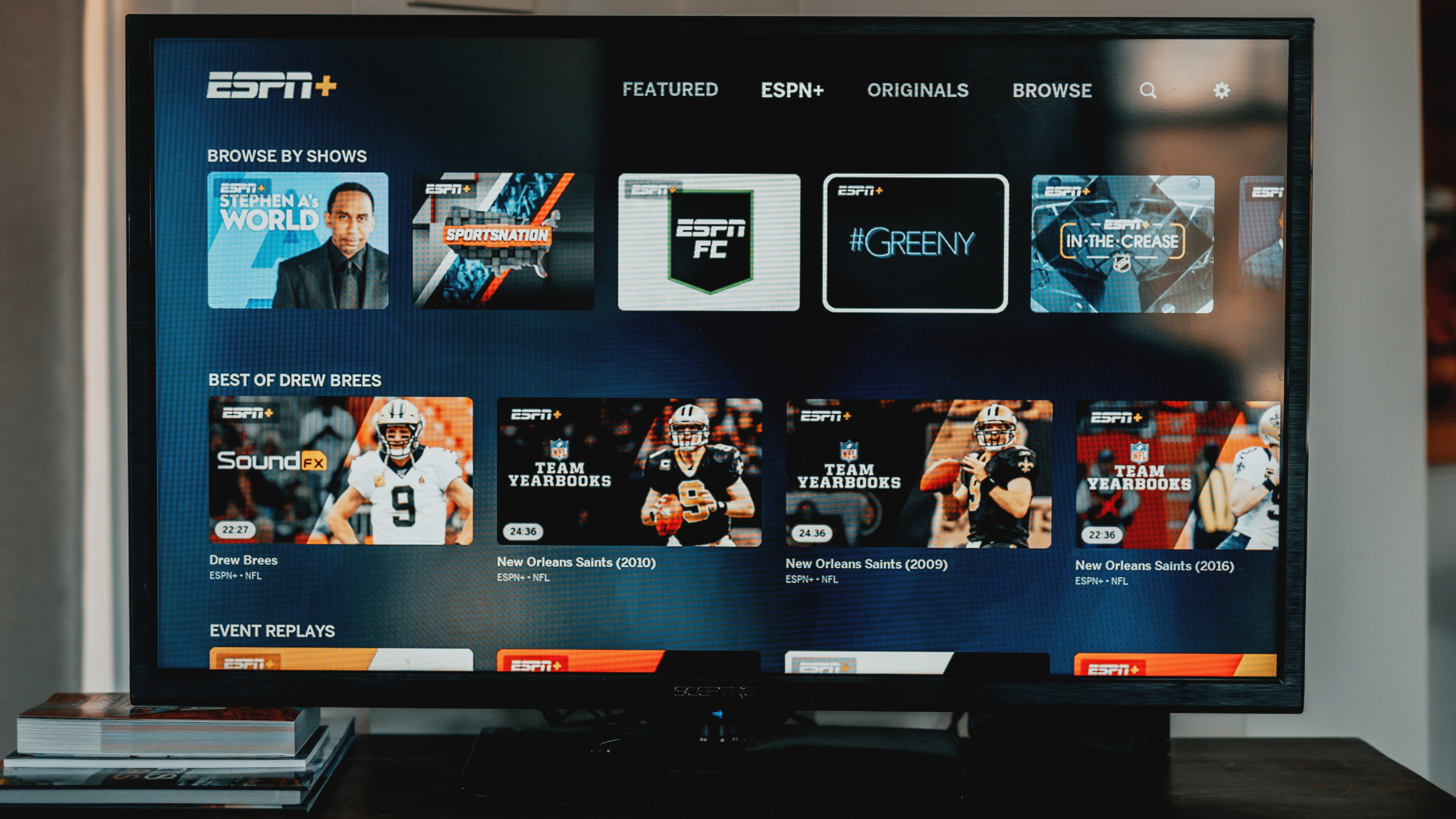
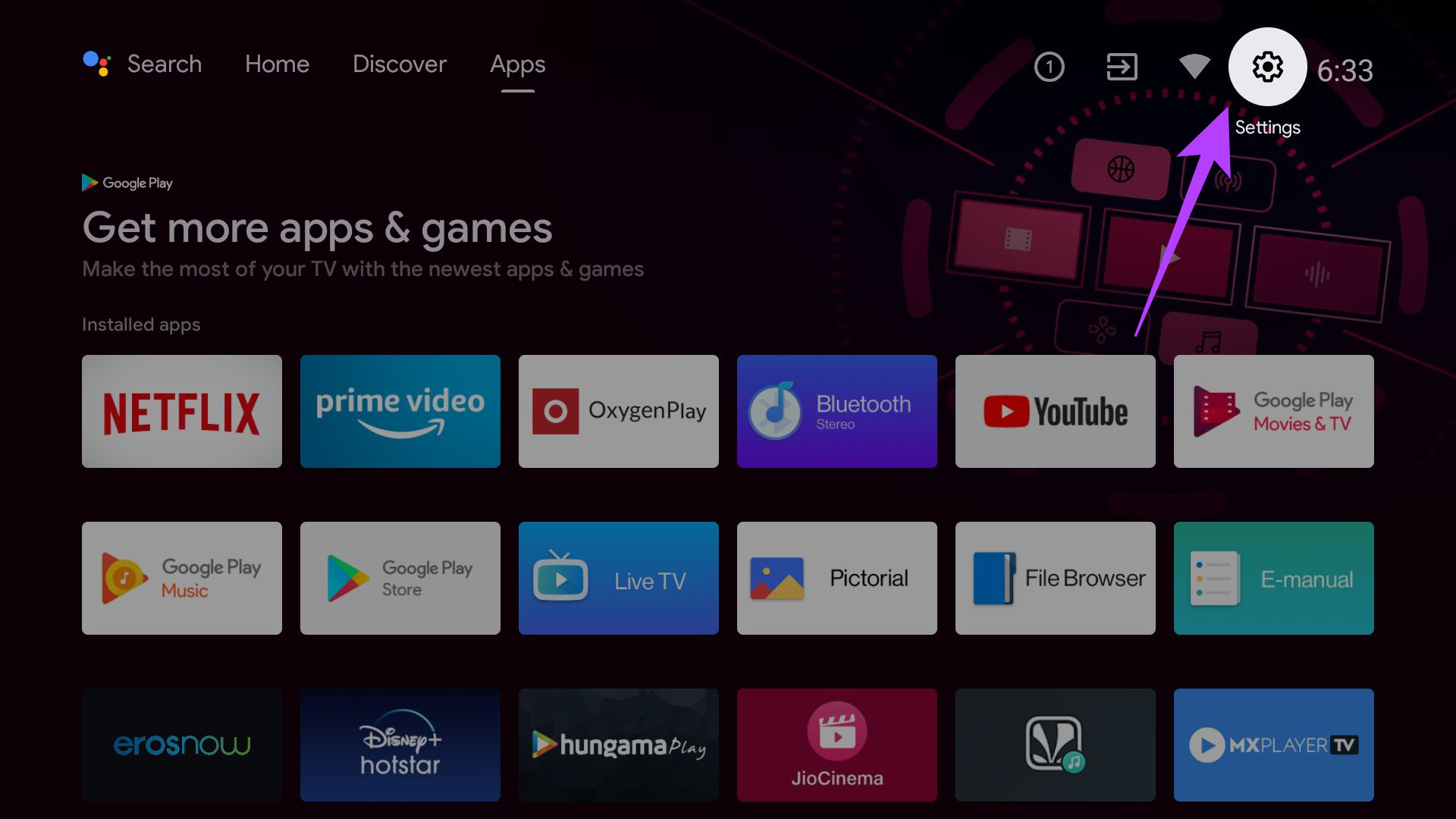
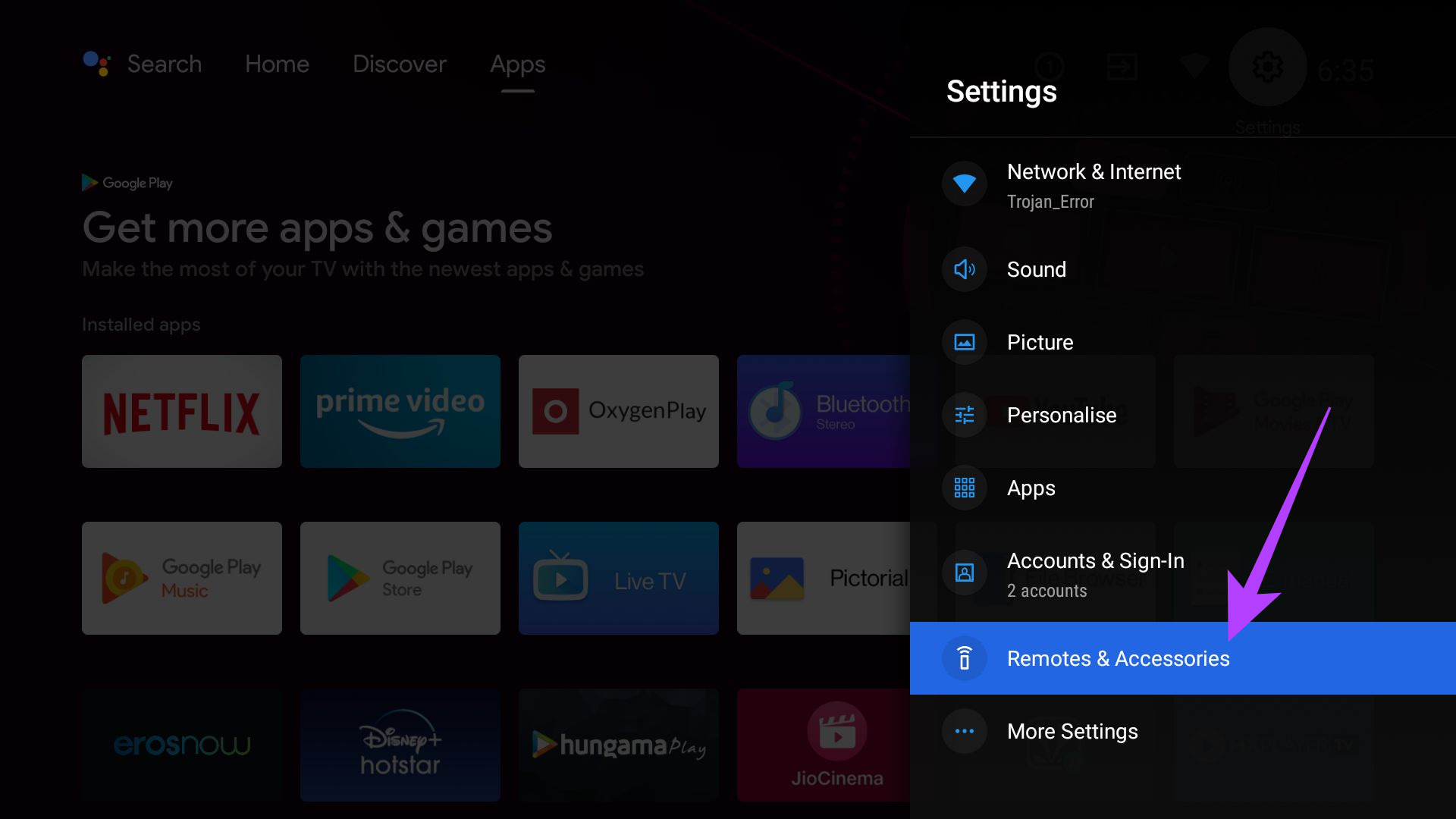
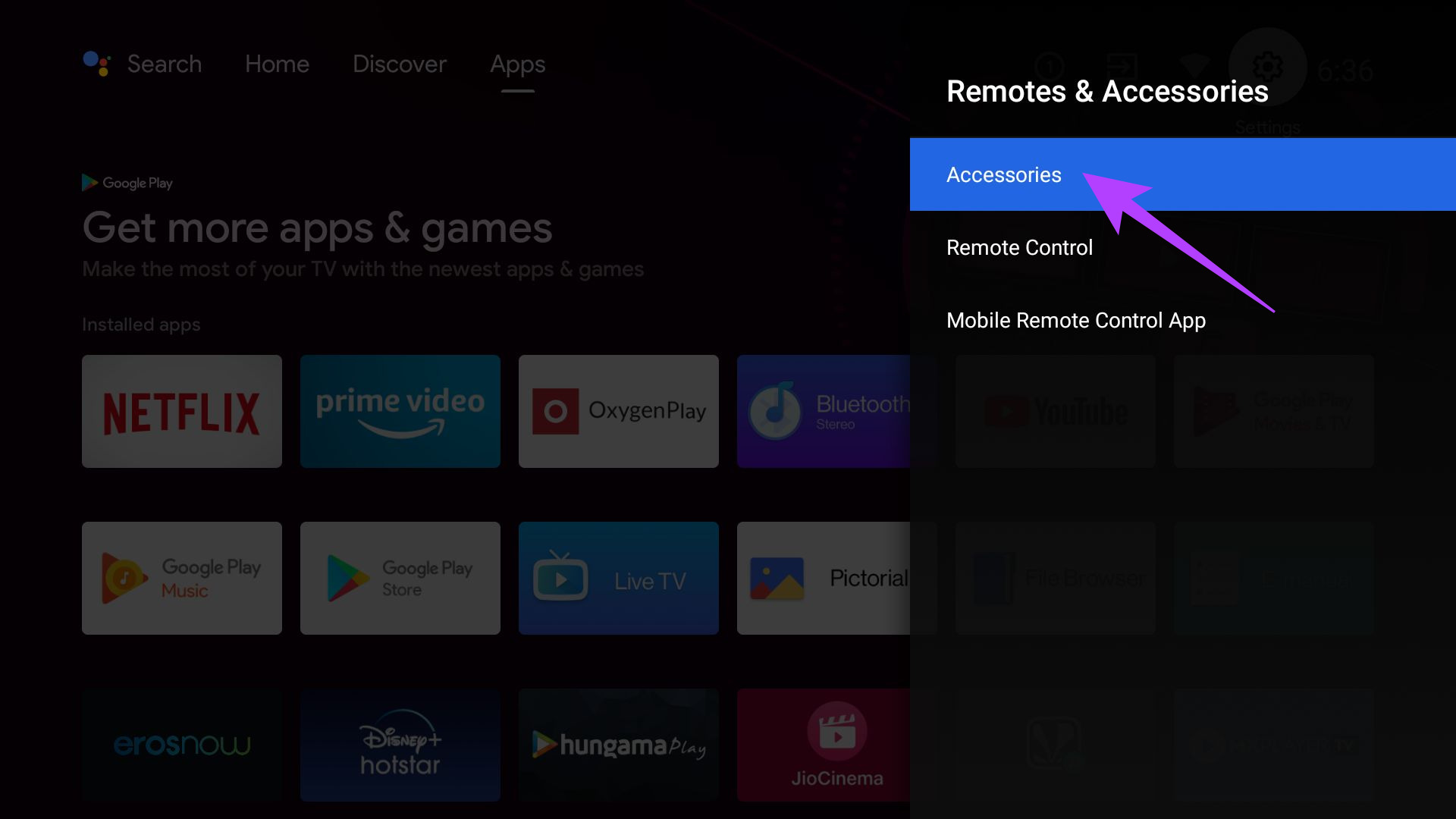
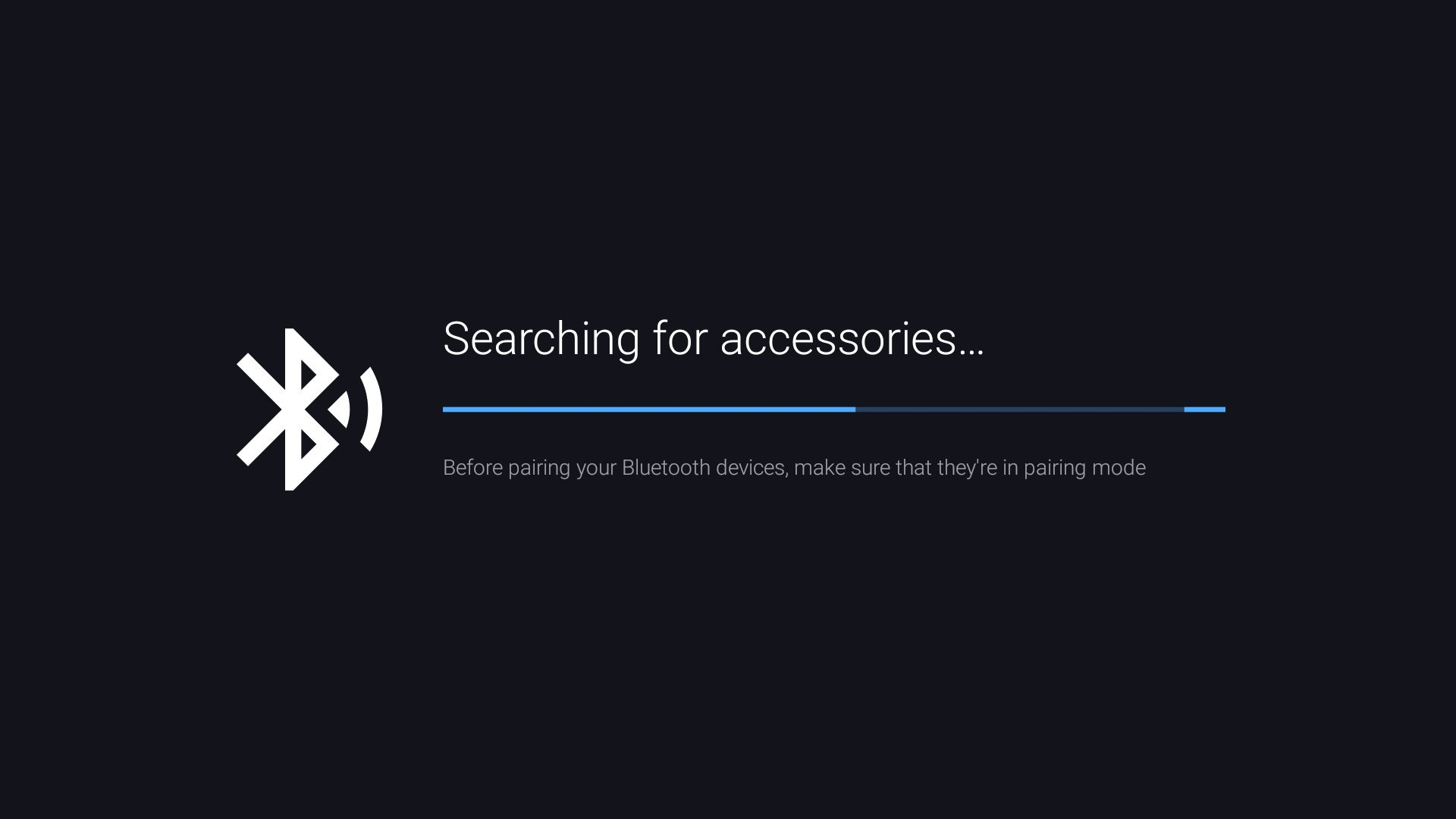
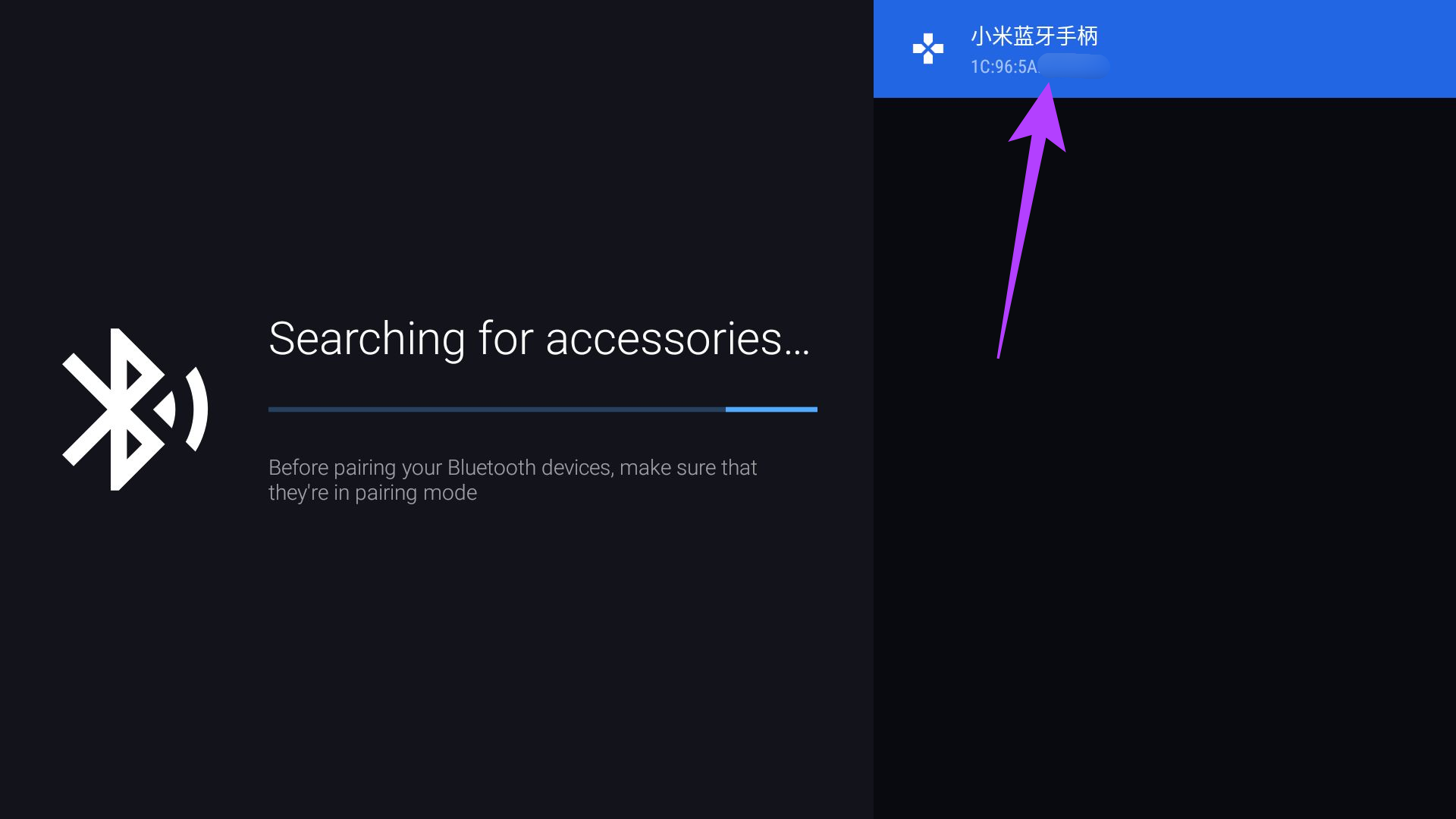
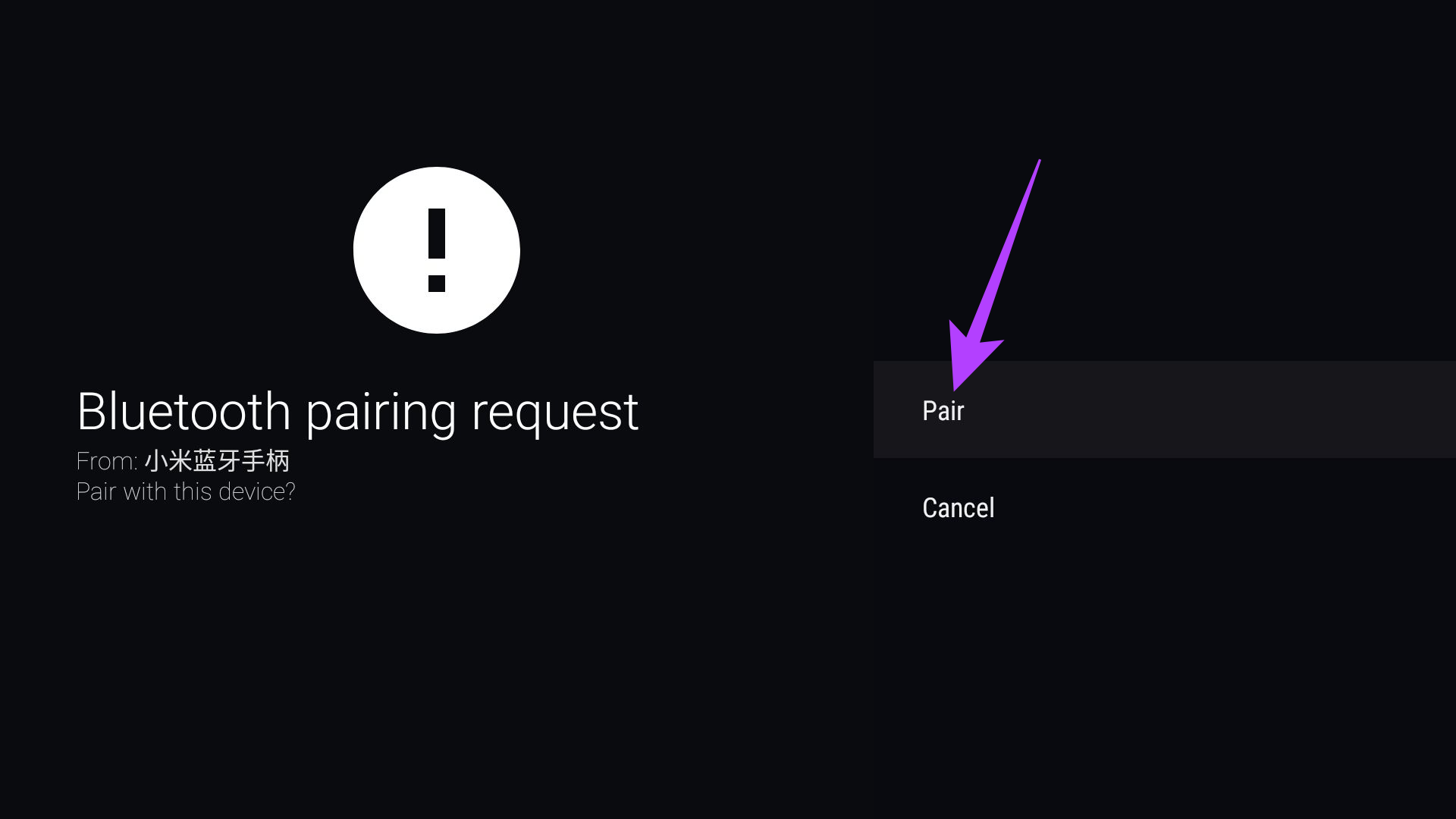


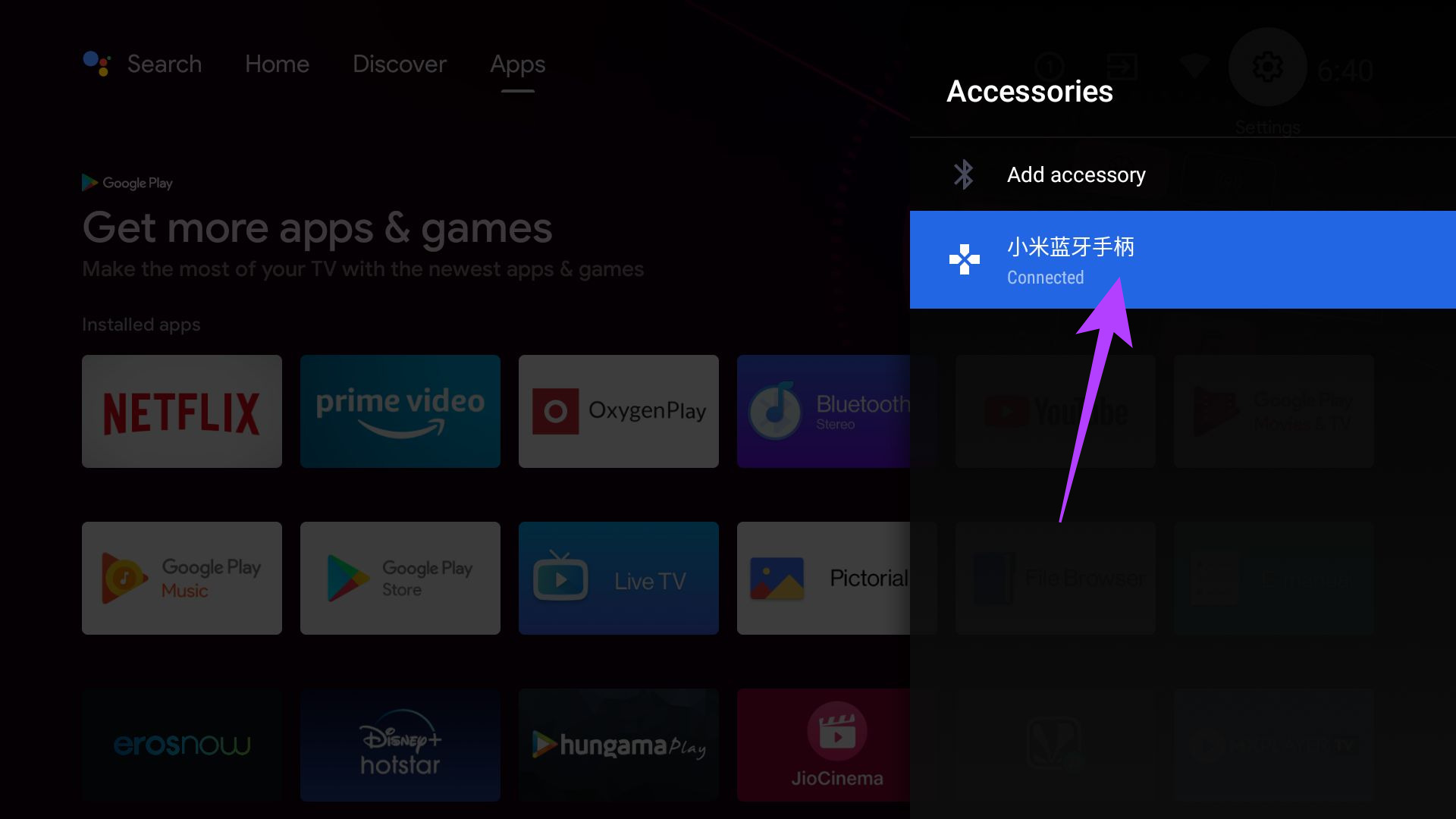
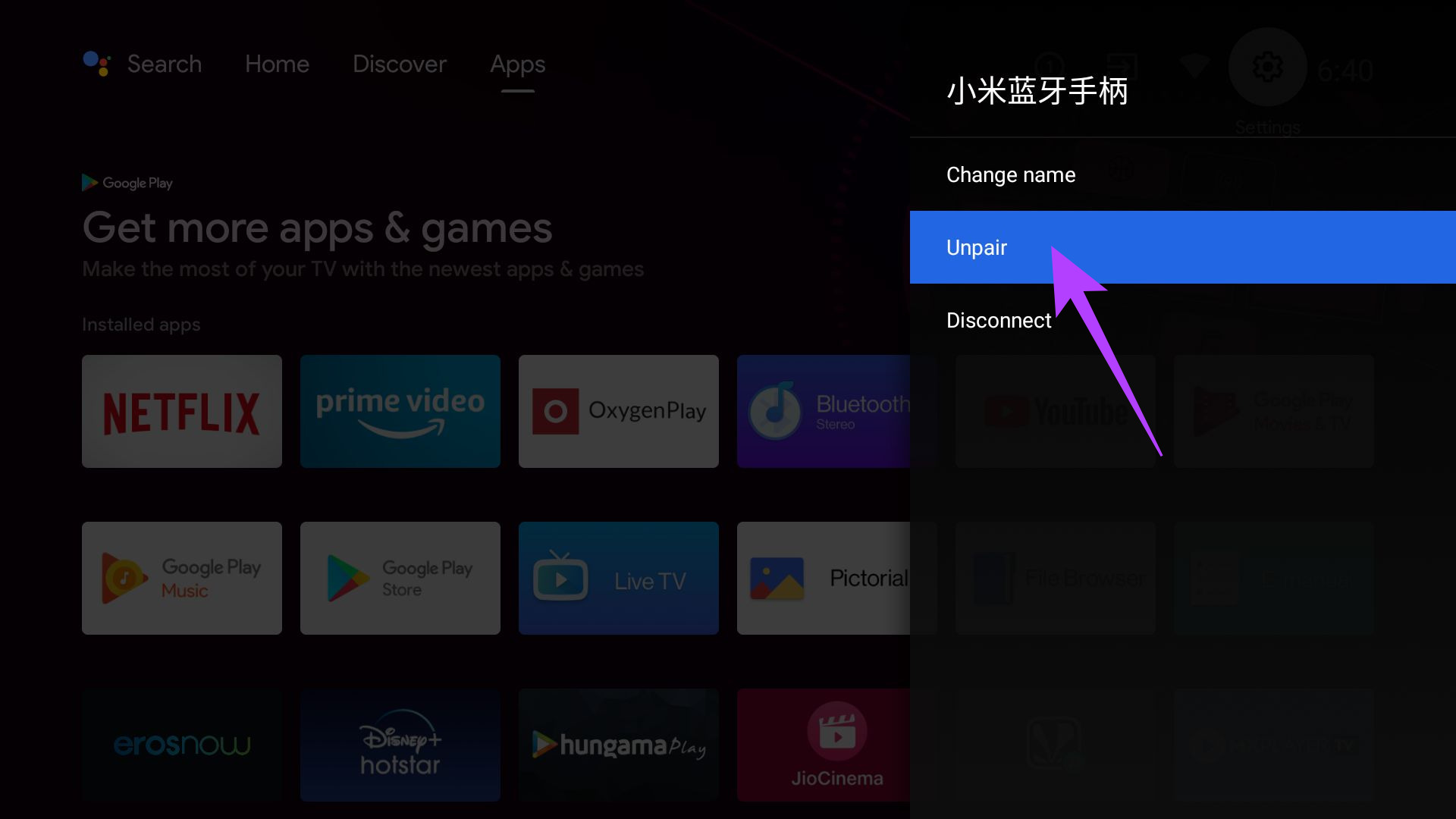
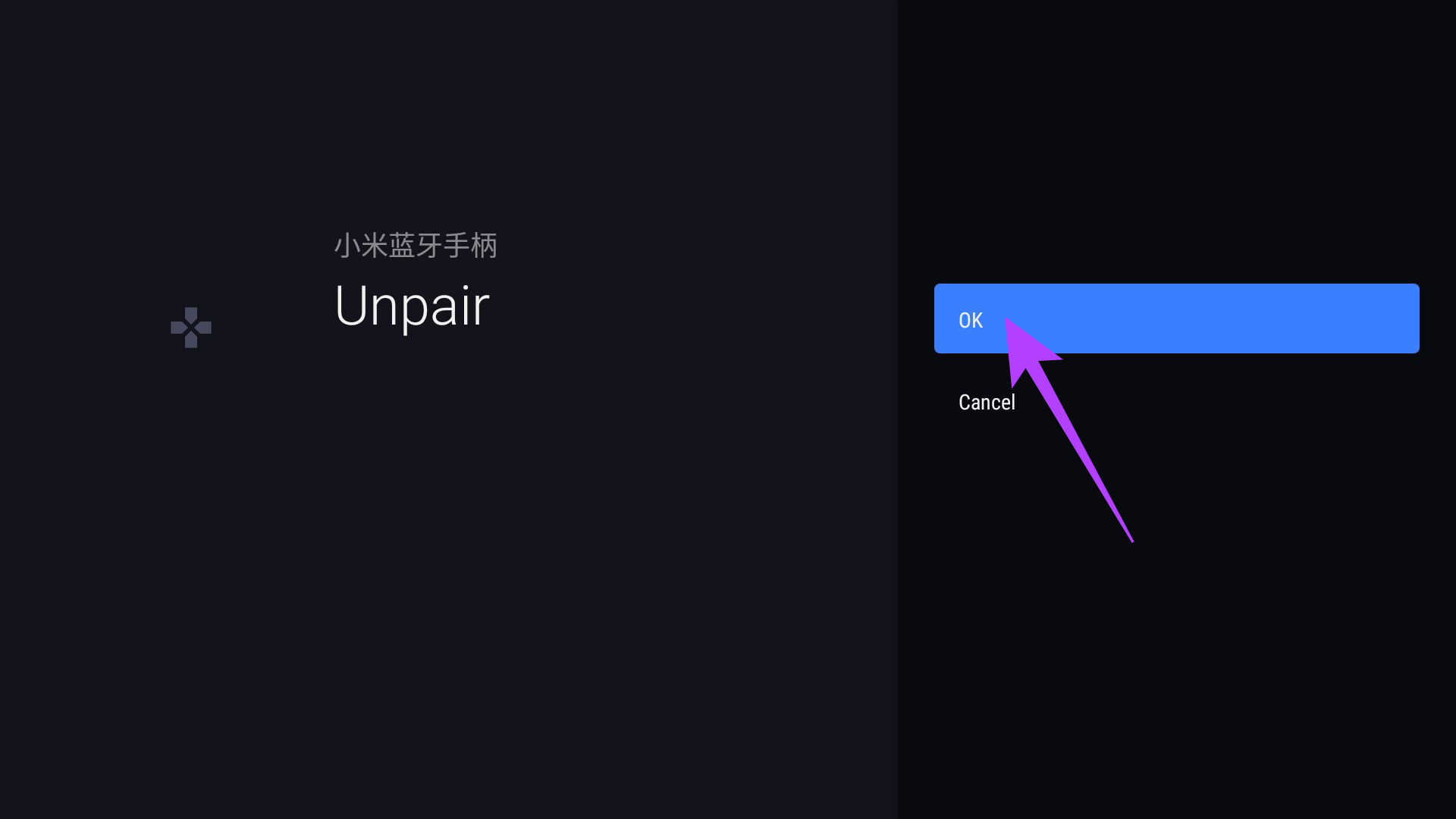
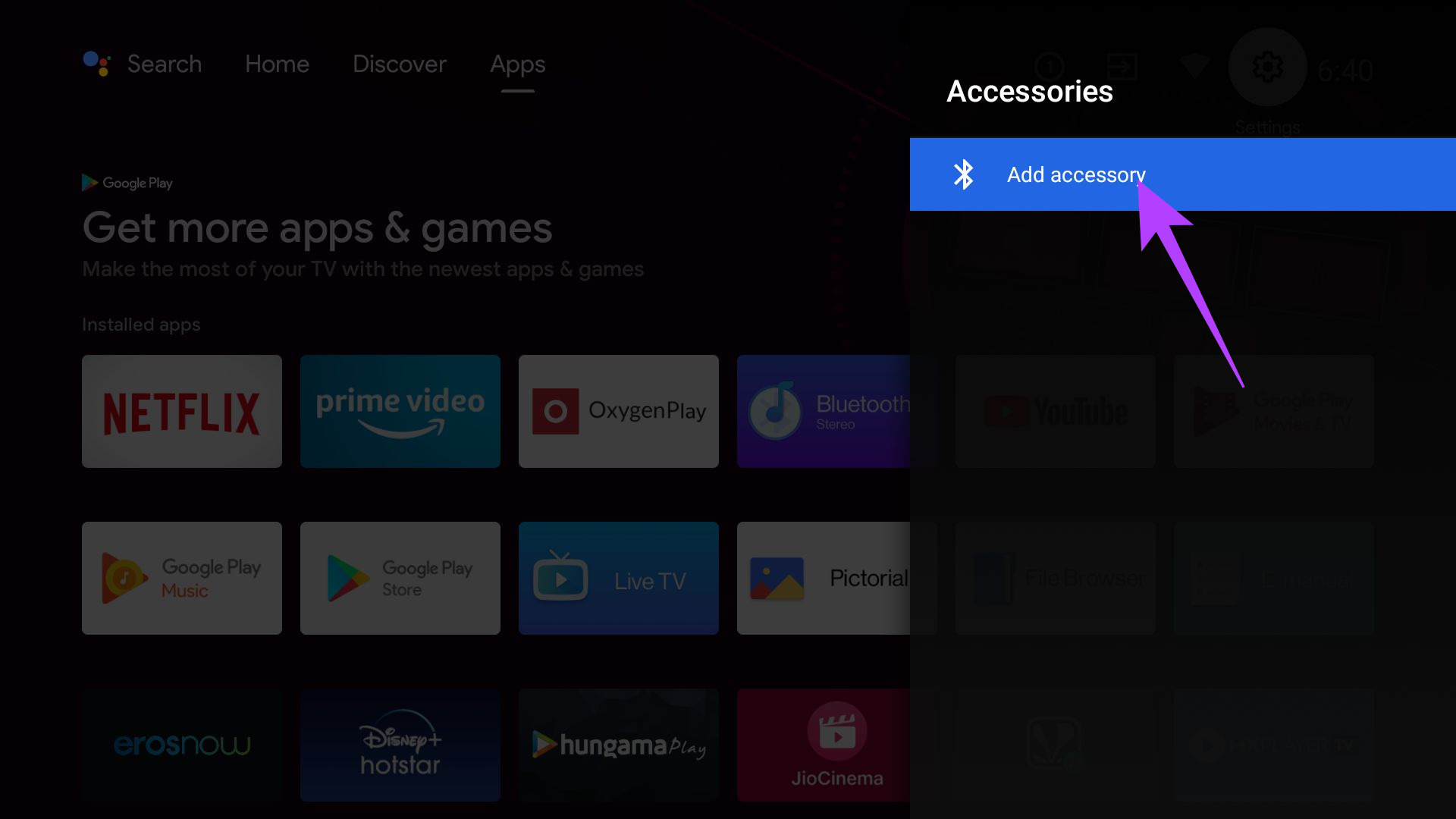

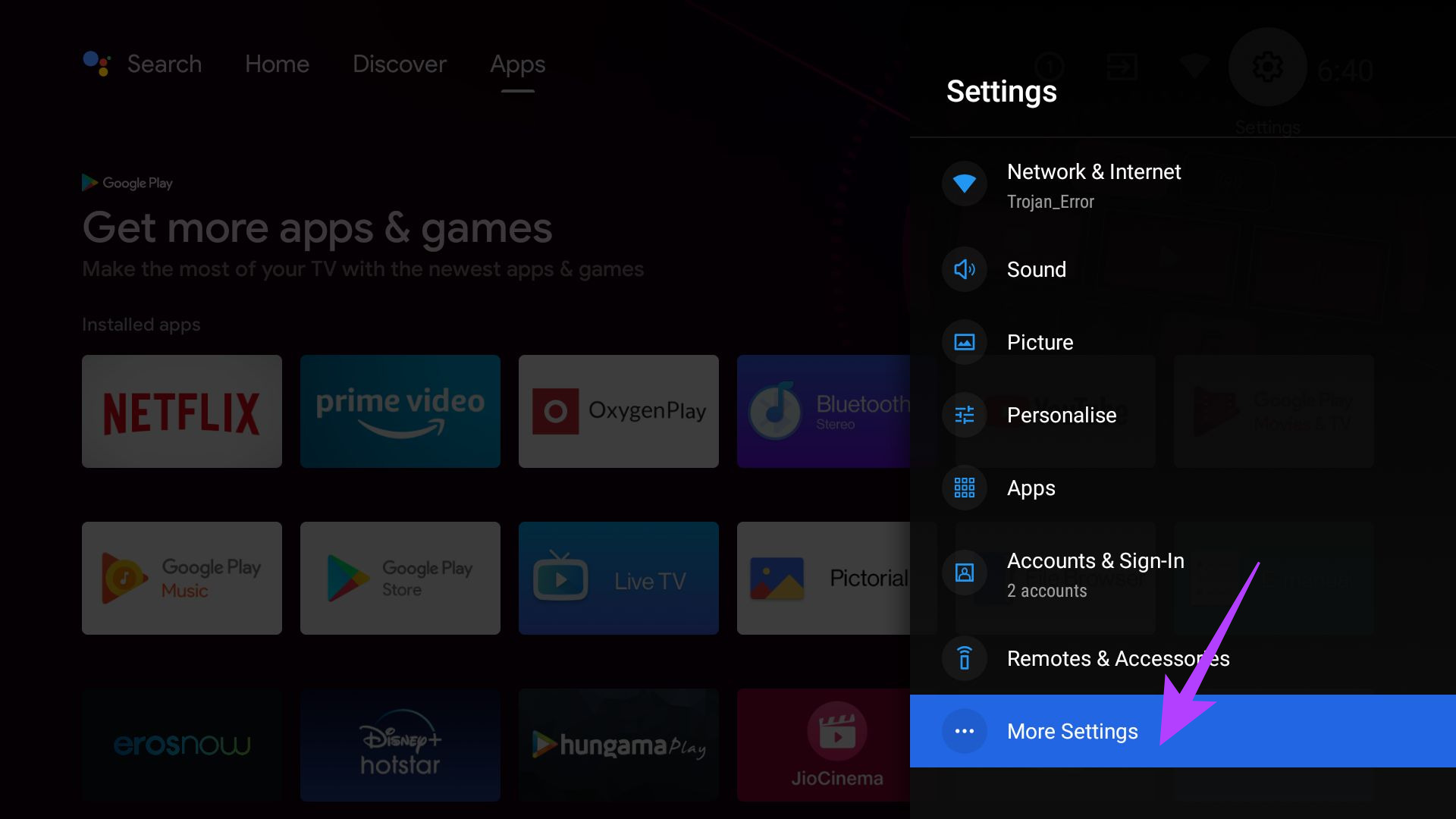
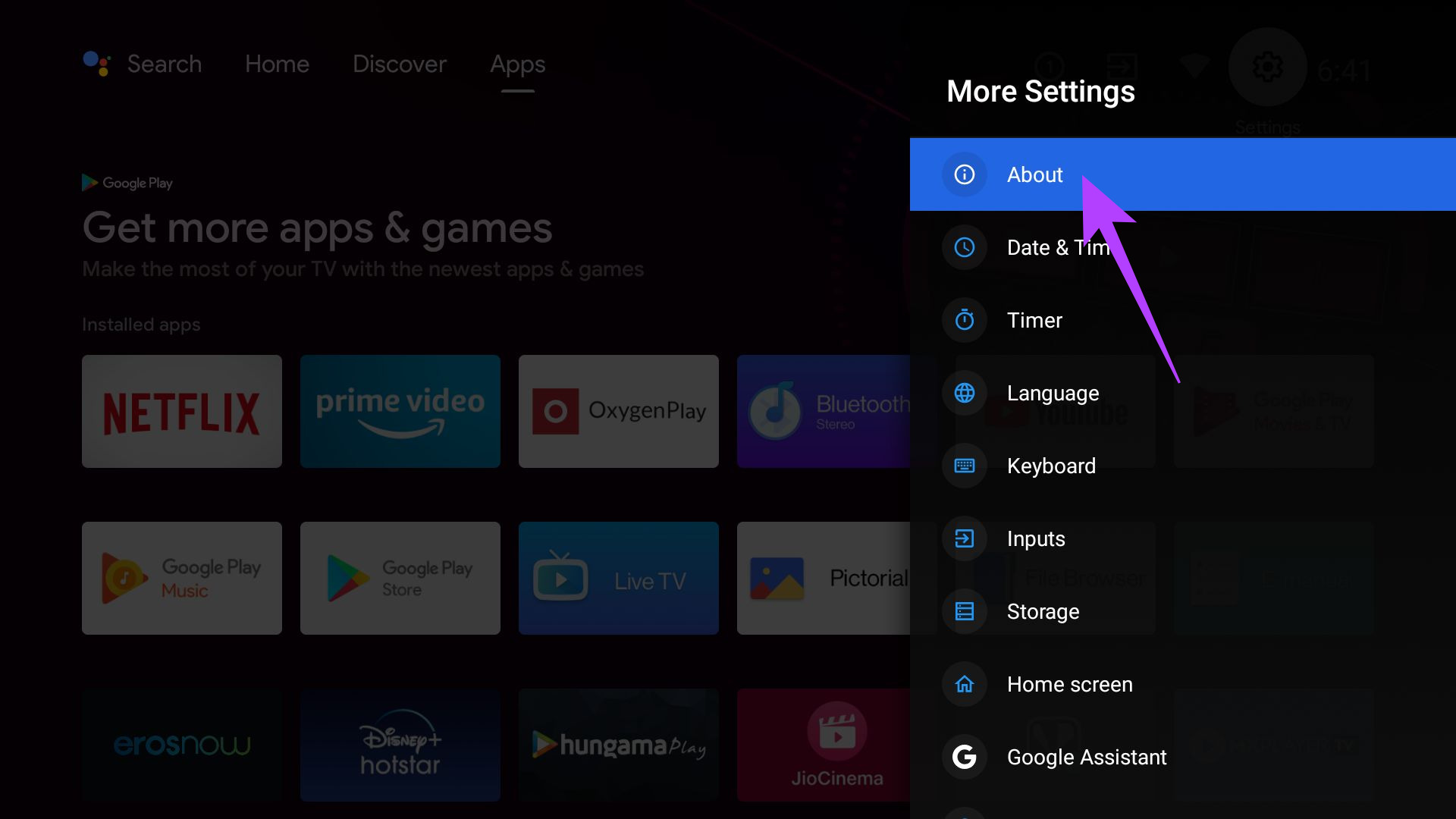
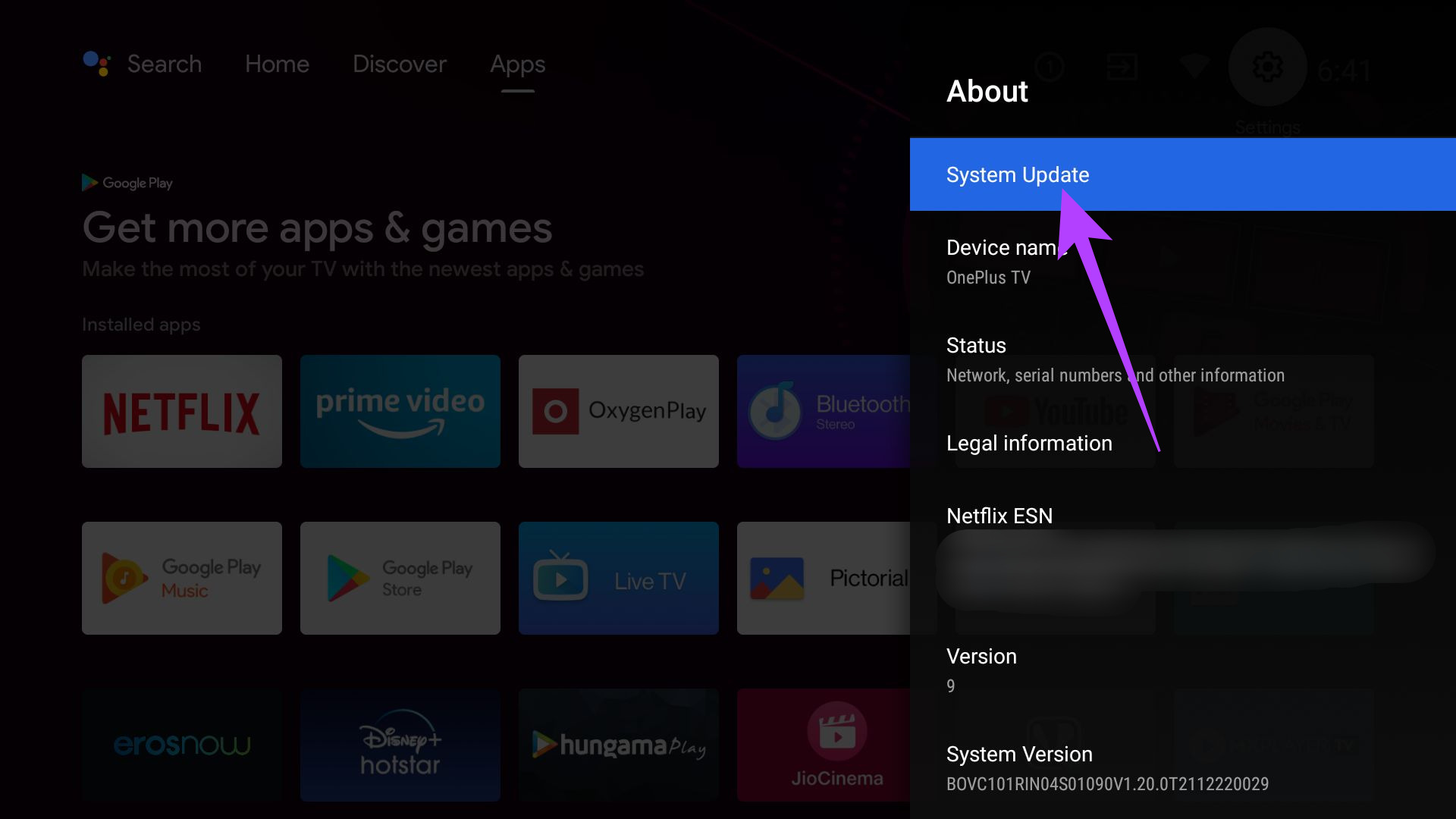
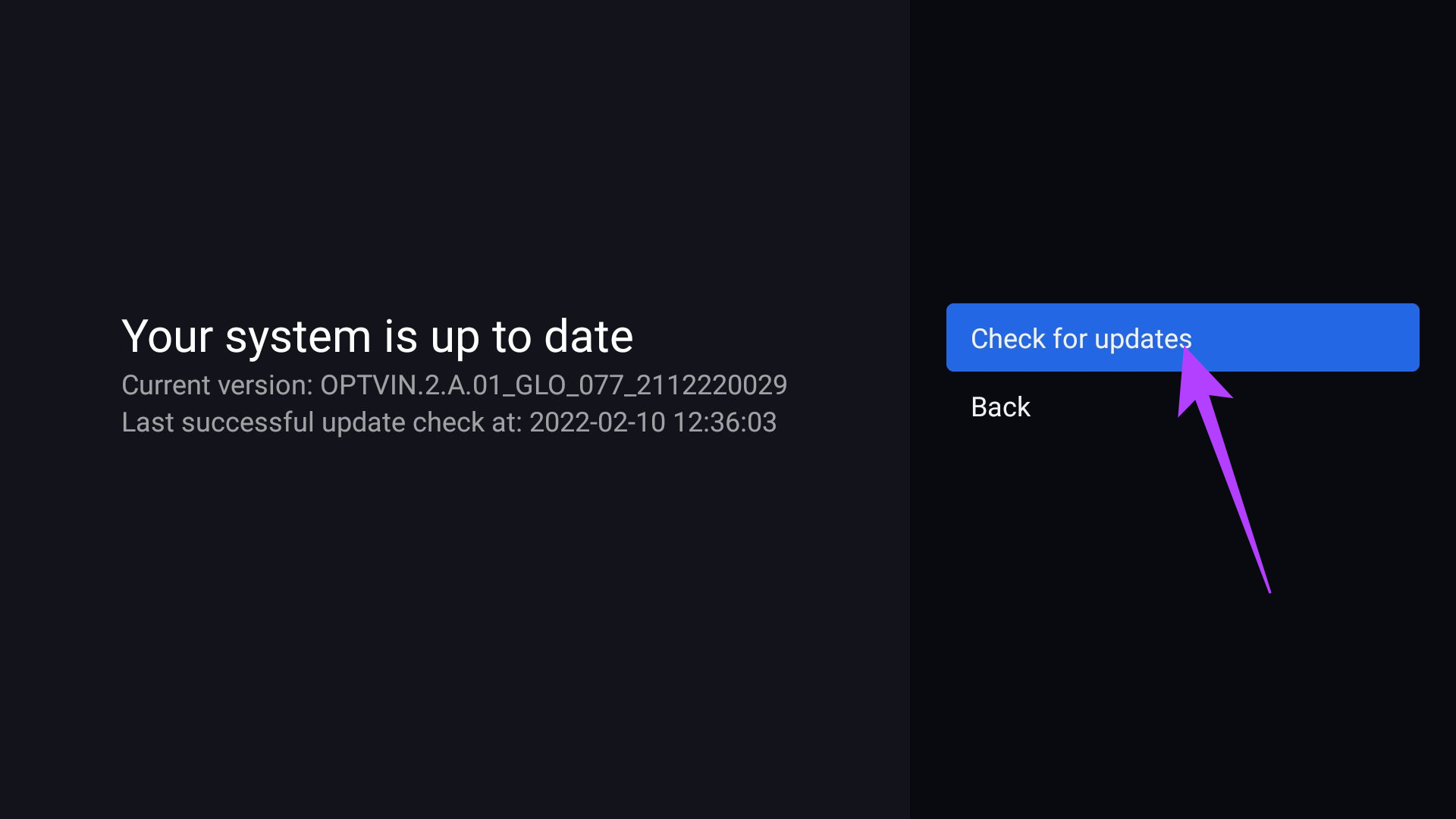
TE PUEDE INTERESAR